当图层包含大量点要素时,在地图上单独显示每个要素并不实用。这种情况下,点要素通常会相互重叠,使得彼此之间难以区分。即使没有出现重叠,当同时显示成百上千个点时,通常也难以或无法用肉眼获取重要信息。
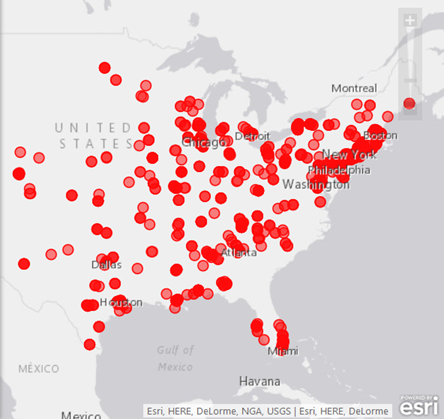
解决此问题的一种方法就是创建热点图。可创建两种类型的热点图:
- 点密度热点图 - 点密度热点图代表地图上点要素的地理密度。热点图使用图层中的点来计算和显示点的相对密度,其显示为从冷色(低点密度)到暖色(多点)平滑变化的颜色集。
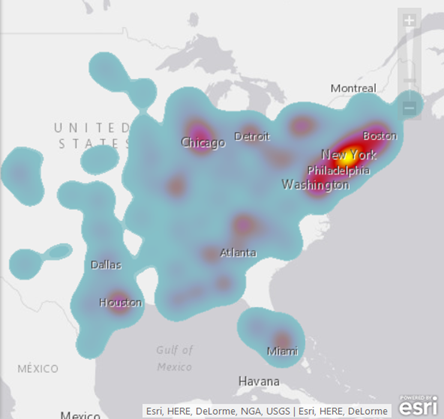
- 加权测量值热点图 - 根据数据中的测量数值计算并显示加权测量值热点图。例如,可通过按收入范围加权商店位置的方式来将商店图层显示为热点图 - 收入范围从冷色(低收入)到暖色(高收入)。
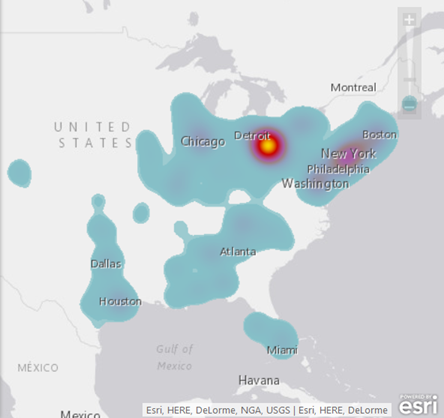
如果仅有几个点要素,则最好避免使用热点图,而是绘制实际点。
注:
热点图与 Internet Explorer 中运行的 IBM Cognos 不兼容。
注:
无法在 ArcGIS 中将热点图图层作为图层共享,但可将其作为地图的一部分进行共享。在 ArcGIS 地图查看器中,热点图显示为点图层而不会被渲染为热点图。
- 在内容窗格中,单击要配置热点图的点图层旁边的配置图层按钮
 。
。 - 单击热点图旁边的开启/关闭选择器以将点图层渲染为热点图。
注:
如果聚类处于开启状态,将禁用热点图项。在应用和配置热点图之前,必须先关闭聚类。
注:
要移除热点图并将图层渲染为点,请再次单击开启/关闭选择器。
- 要更改地图中热点图的显示方式,请确保热点图已启用并已单击配置热点图按钮
 。
。 - 执行以下任意操作可以配置热点图:
- 要配置加权测量值热点图,请单击按测量值加权?旁边的开启/关闭选择器。要启用这种类型的热点图并指定要在计算中使用的测量值,请在选择列下拉菜单中选择相应列。仅可使用数字测量值;字符串和其他非数值数据不会被加权。如果要配置点密度热点图,请将按测量值加权?设置 为关闭。
- 在配色方案菜单中选择配色方案。
- 要调整热点图密度使热点图聚类变得更大更平滑,或者更小更清晰,请调整影响区域滑块。
地图将自动进行更新以反映新的热点图设置。
- 完成后,单击确定。